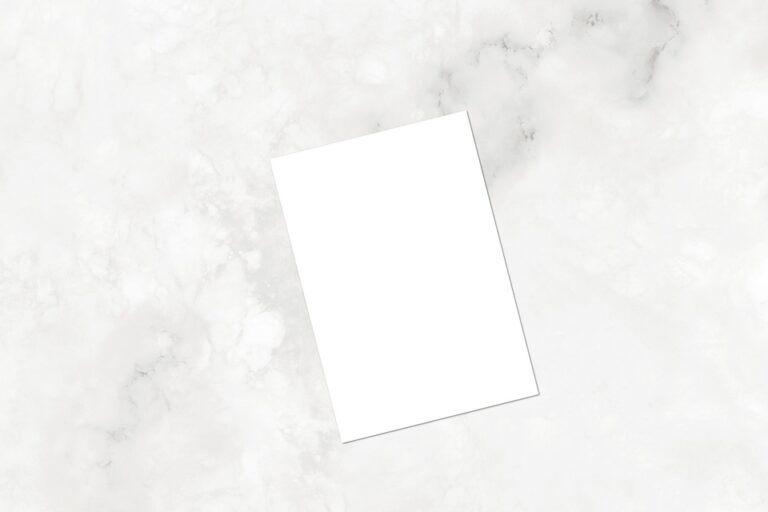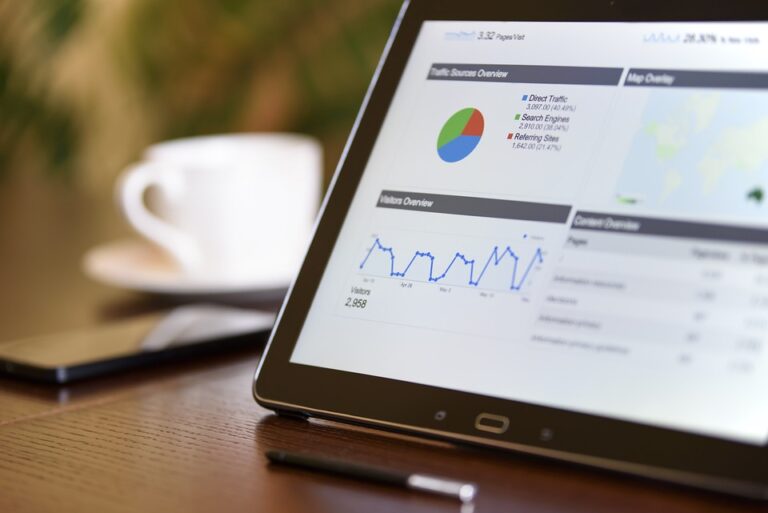Cómo cambiar tu nombre en Instagram
Lo que hay que saber
- Aplikacja: Z twojego Perfiluzyskiwać Editar perfil > Nombre O Nazwa użytkownika > wpisz nową nazwę > dotknij niebieskiego znacznika wyboru.
- Pulpit: Wybierz Zmień nazwę > Editar perfil. Wpisz nową nazwę w Nombre O Nazwa użytkownika pole > Składać.
W tym artykule wyjaśniono, jak zmienić nazwę użytkownika (login) i nazwę wyświetlaną w aplikacji mobilnej Instagram i przeglądarce na komputerze.
Jak zmienić swoje imię i nazwisko w aplikacji Instagram
Na Instagramie masz nazwę użytkownika i nazwę wyświetlaną. Logujesz się za pomocą swojej nazwy użytkownika, Twoja nazwa wyświetlana jest tym, co widzą inni, gdy przeglądają Twoje posty lub profil. Na Instagramie możesz zmienić swoją nazwę użytkownika i wyświetlaną nazwę, kiedy tylko chcesz.
Oto jak zmienić nazwę wyświetlaną lub nazwę użytkownika na Instagramie za pomocą aplikacji mobilnej:
-
W aplikacji Instagram dotknij swojego Perfil obraz w prawym dolnym rogu ekranu.
-
w Perfil wyświetlona strona stuknij Editar perfil.
-
w Editar perfil ekran, dotknij Nombre pole, aby zmienić wyświetlaną nazwę, lub stuknij ikonę Nazwa użytkownika pole do zmiany nazwy użytkownika.
Podczas edytowania nazwy profilu i nazwy użytkownika możesz także zmienić swoje zdjęcie, dodać adres URL witryny, zmienić ofertę i wiele więcej z Editar perfil página.
-
Po wprowadzeniu zmian dotknij niebieskiego znacznika wyboru w prawym górnym rogu ekranu, aby zapisać zmiany.
Jeśli Twój Instagram jest powiązany z Twoim Facebookiem, zmiana nazwy przeniesie Cię do strony Facebooka w celu jej edycji.
Edytowanie nazwy użytkownika na iPadzie (i prawdopodobnie iOS) wymaga dotknięcia Hecho po wpisaniu nowego.
Jak zmienić swoją nazwę użytkownika i nazwę wyświetlaną na Instagramie w Internecie
Zmiana nazwy użytkownika lub profilu na Instagramie jest bardzo podobna w wersji na komputer za pomocą przeglądarki internetowej, jak w aplikacji mobilnej.
-
Przejdź do Instagrama i zaloguj się do swojego profilu przy użyciu aktualnej nazwy użytkownika i hasła.
-
de Inicio kliknij swoje zdjęcie profilowe w prawym górnym rogu ekranu.
Alternatywnie możesz kliknąć mały Perfil obraz w prawym górnym rogu, a następnie wybierz Perfil z wyświetlonego menu.
-
Na Twoim Instagramie Perfil stronę, kliknij Editar perfil.
-
Aby zmienić swoje Wyświetlana nazwawpisz swoje nowe imię w polu Nombre pole.
Aby zmienić swoje Nazwa użytkownikawpisz swoje nowe imię w polu Nazwa użytkownika pole.
Jeśli Twoje konto jest połączone z Facebookiem, musisz wybrać Zmień nazwę najpierw i dokończ zmianę na Facebooku.
Kiedy jesteś na Editar perfil możesz również zmienić adres swojej witryny, biografię, adres e-mail, numer telefonu i płeć, jeśli chcesz.
-
Po wprowadzeniu żądanych zmian kliknij Składać aby zapisać zmiany.
Jeśli nie zobaczysz od razu zmian wprowadzonych w pliku Wyświetlana nazwa, spróbuj odświeżyć stronę. Jeśli to nie zadziała, wyloguj się z Instagrama, wyczyść pamięć podręczną przeglądarki, a następnie zaloguj się ponownie.

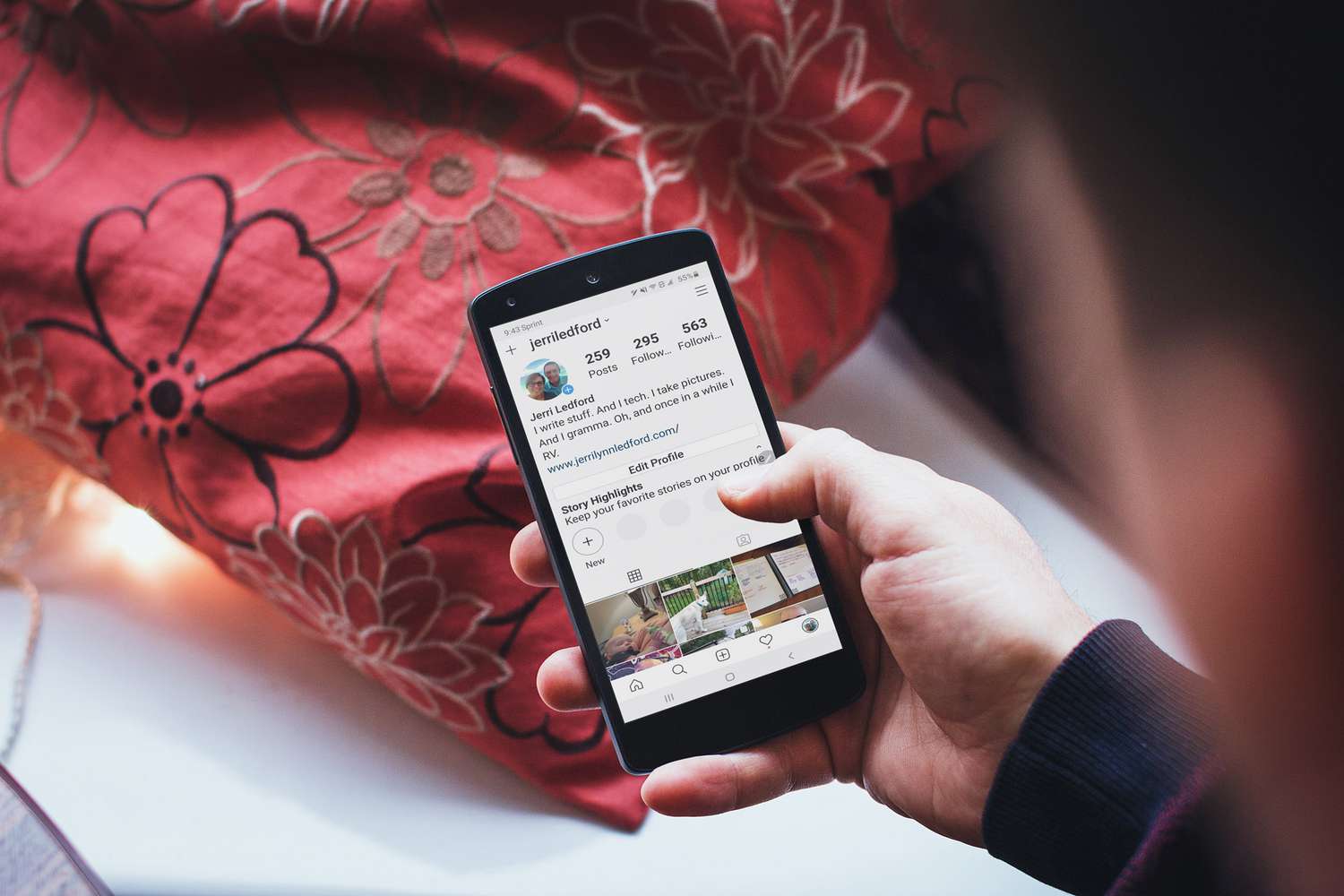
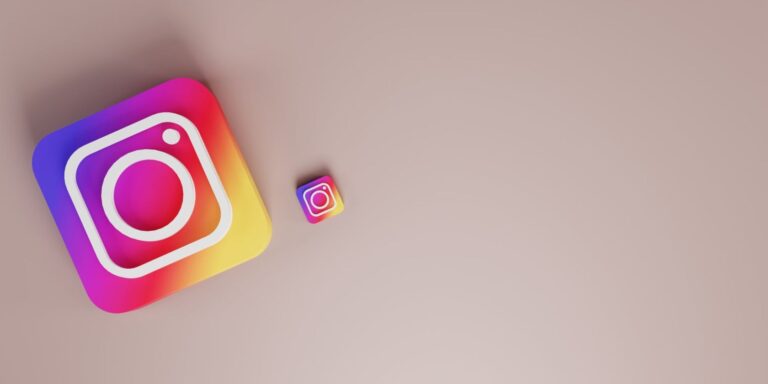
![4 métodos para transferir datos de Android a iPhone [2023].](https://social-media24.pl/wp-content/uploads/2022/12/783-transfer-data-from-android-to-iphone-7-0.jpg)